A Wine egy szoftveralkalmazás, amely lehetővé teszi számunkra, hogy Window alapú alkalmazásokat használjunk Linuxon. Kompatibilitási rétegként működik, és a Windows alkalmazást Linux-specifikus nyelvre fordítja le. A bor legújabb stabil kiadása az Ubuntu 20-ra telepíthető.04 szabványos és hivatalos bortárakból. Ennek a bejegyzésnek a megalkotása óta a Wine legújabb stabil kiadása 5.0.3.
A bor telepítése az Ubuntu 20-ra.04 a szokásos adattárból
A Bor szerepel az Ubuntu 20-ban.04 szabványos adattár és az apt paranccsal telepíthető. A bor telepítésének javasolt módja az Ubuntu 20-ra.04, mert a szokásos tároló fenntartja a bor stabil változatát.
A bor telepítése előtt az Ubuntu 20-ra.04, engedélyezze a több architektúrát az alább megadott paranccsal, mivel ez a bor telepítésének előfeltétele:
$ sudo dpkg --add-architektúra i386
Ezután frissítse az apt gyorsítótárat a következő paranccsal:
$ sudo apt frissítés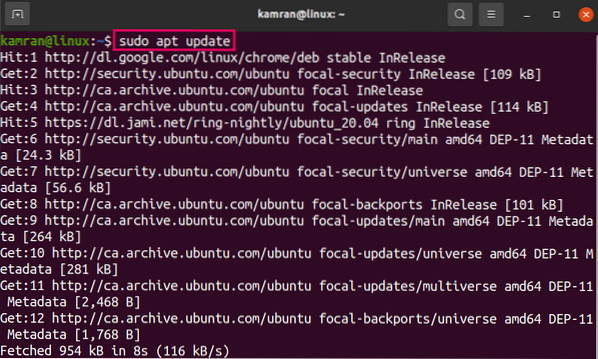
Írja be az alább megadott parancsot a parancssorba a borstabil verzió telepítéséhez:
$ sudo apt install wine64 wine32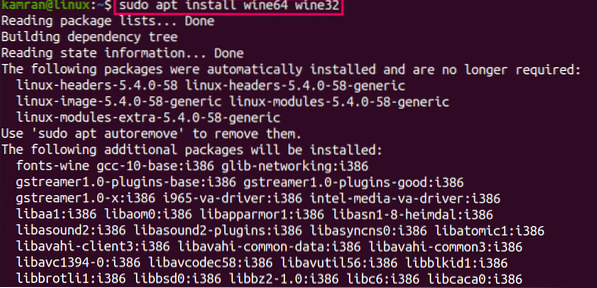
A borstabil verzió tartalmazza az összes szükséges függőséget, és a könyvtárak importálják a bort az Ubuntu 20-on.04.
Nyomja meg az 'y' gombot a bor telepítésének folytatásához.

A bor telepítése után ellenőrizze a telepített verziót a következő paranccsal:
$ bor - verzió
A Wine telepítése az Ubuntu 20-ra.04 a hivatalos bortárakból
A WineHQ a hivatalos bortár. A borok hivatalos bortárakból történő telepítéséhez először engedélyezze a több architektúra támogatást a következő paranccsal:
$ sudo dpkg --add-architektúra i386
Ezután töltse le és adja hozzá a Wine kulcsot a következő paranccsal:
$ wget -O- https: // dl.winehq.org / borépítés / kiadás.kulcs | sudo apt-key add -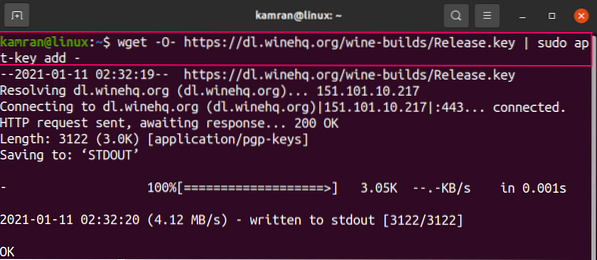
Ezután adja hozzá a bortárat:
$ sudo apt-add-repository 'deb https: // dl.winehq.org / wine-builds / ubuntu / focal main '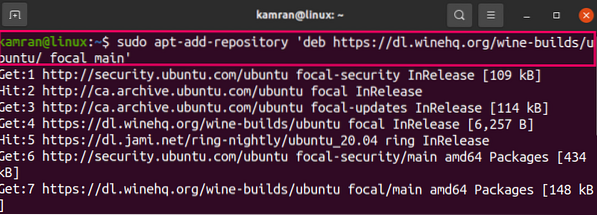
Most frissítse az apt-cache fájlt:
$ sudo apt frissítés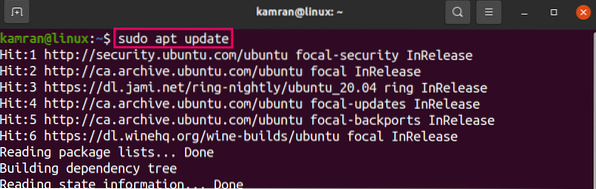
Ezután ki kell választanunk és telepítenünk kell a WineHQ kiadást. A WineHQ kiadás a következő három kiadást kínálja:
- A WineHQ stabil kiadása
- WineHQ fejlesztési kiadás
- A WineHQ színpadi kiadása
WineHQ istálló: ez a bor legújabb és stabil kiadása, és a következő paranccsal telepíthető:
A $ sudo apt-get install --install-javasolja a winehq-stabil programot

WineHQ fejlesztés: A WineHQ fejlesztés a Wine friss kiadása, és nem stabil kiadás. Ezt a kiadást a következő parancsot használó fejlesztőknek ajánljuk:
$ sudo apt install --install-javasolja a winehq-devel programot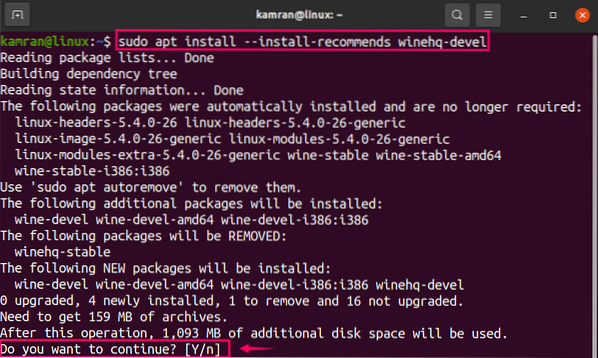
WineHQ színpad: A WineHQ staging a teszt verzió, és a következő paranccsal telepíthető:
$ sudo apt install --install-javasolja a winehq-staging-et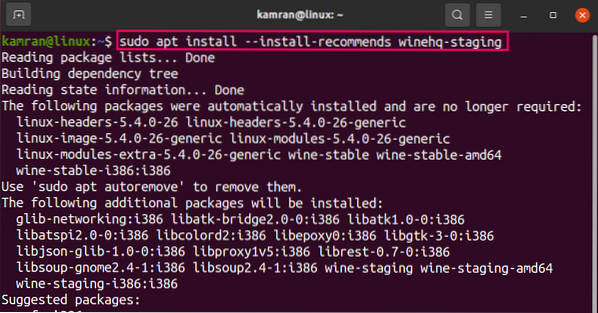
A telepítés után ellenőrizze a telepített verziót a következő paranccsal:

Konfigurálja a bort
A bor sikeres telepítése után hajtsa végre a bor kezdeti konfigurálását a következő paranccsal:
$ winecnfg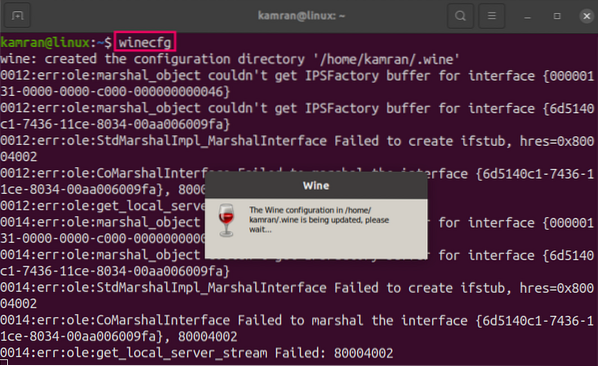
A Bornak telepítenie kell a Mono csomagot. Kattintson a "Telepítés" gombra.
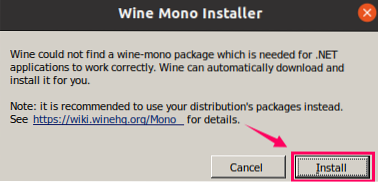
A Bornak telepítenie kell a Gecko csomagot. Kattintson a "Telepítés" gombra.
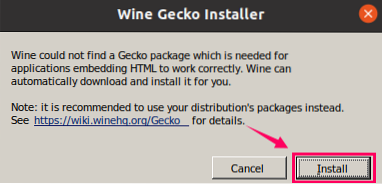
Válassza a Windows verziót, majd kattintson az „Apply”, majd az „OK” gombra.
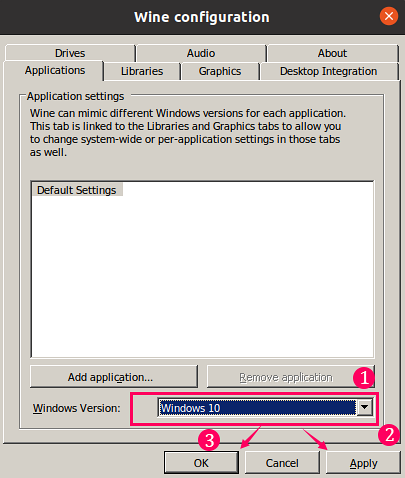
A bor konfigurálása megtörténik.
Következtetés
Telepíthetjük a Wine-t az Ubuntu 20-ra.04 a szokásos adattárból és a WineHQ hivatalos adattárból. A Wine telepítésének javasolt módja az Ubuntu 20-ra.04 a szokásos adattárból származik.
 Phenquestions
Phenquestions


